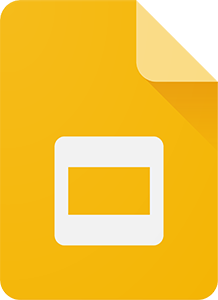
Mit animierten Übergängen können Sie einzelne Objekte und Folien in Ihren Präsentationen auf Google Slides animieren. Diese Übergänge können Elemente auf derselben Folie zu unterschiedlichen Zeiten präsentieren. Führen Sie die folgenden Schritte aus, um einen Übergang zu einer ganzen Folie oder zu einem bestimmten Objekt auf einer Folie hinzuzufügen.
Hinzufügen eines Übergangs zu einer ganzen Folie
-
Wählen Sie die Folie aus, für die Sie einen Übergang haben möchten.
- Wählen Sie Übergang… aus der Symbolleiste.
- Wählen Sie rechts einen Übergang aus dem Dropdown-Menü unter dem Folienmenü aus.
- Ändern Sie die Dauer der Animation, indem Sie auf den Schieberegler klicken und ihn ziehen.
- Um ihn auf alle Folien anzuwenden, wählen Sie unten im Folienübergangsmenü Auf alle Folien anwenden aus.
Tipp
Folienübergänge sind für die erste Folie Ihrer Präsentation nicht erforderlich.
Hinzufügen eines Übergangs zu einem bestimmten Objekt
-
Wählen Sie das gewünschte Objekt durch Anklicken aus.
- Wählen Sie Übergang… aus der Symbolleiste.
- Klicken Sie rechts auf die blaue Schaltfläche + Wählen Sie ein zu animierendes Objekt aus.
- Wählen Sie im ersten Dropdown-Menü den Animationstyp aus, den Sie anwenden möchten.
- Wählen Sie im zweiten Dropdown-Menü die Option Beim Klicken aus, wenn das Objekt beim Klicken angezeigt werden soll. Oder wählen Sie „Nach vorheriger“, damit es automatisch nach der letzten Animation ausgeführt wird, oder „Mit vorheriger“, damit es gleichzeitig mit der zuvor hinzugefügten Animation ausgeführt wird.
- Wählen Sie die gewünschte Animationsgeschwindigkeit aus, indem Sie den Schieberegler ziehen.